
mac如何关闭更新系统更新提示,Mac如何关闭系统更新提示
时间:2024-11-15 来源:网络 人气:
Mac如何关闭系统更新提示
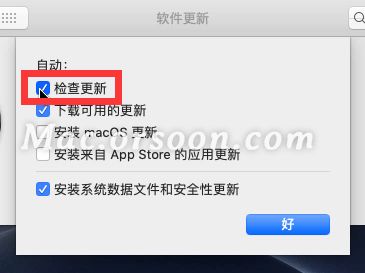
一、通过系统偏好设置关闭更新提示

这是最简单也是最直接的方法,以下是具体步骤:
点击屏幕左上角的苹果标志。
在弹出的菜单中选择“系统偏好设置”。
在系统偏好设置窗口中,找到并点击“App Store”图标。
在App Store设置中,找到“自动检查更新”选项。
取消勾选“自动检查更新”选项。
点击左上角的红色叉号,关闭系统偏好设置。
二、通过终端命令关闭更新提示
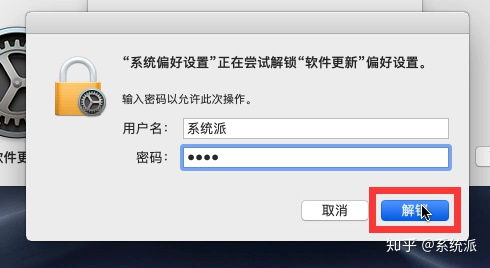
如果您不希望每次更新提示都通过系统偏好设置进行操作,可以通过终端命令来关闭更新提示。
打开终端应用程序。
在终端中输入以下命令并按回车键:
sudo defaults write com.apple.systempreferences AttentionPrefBundleIDs 0
sudo killall Dock
执行完毕后,重启Mac电脑,系统更新提示将不再出现。
三、修改hosts文件屏蔽更新提示

如果您想彻底屏蔽系统更新提示,可以通过修改hosts文件来实现。
打开终端应用程序。
在终端中输入以下命令并按回车键:
sudo vi /etc/hosts
在hosts文件中添加以下内容:
127.0.0.1 swdist.apple.com
127.0.0.1 swscan.apple.com
127.0.0.1 swcdn.apple.com
127.0.0.1 gdmf.apple.com
127.0.0.1 mesu.apple.com
127.0.0.1 xp.apple.com
编辑完毕后,按Esc键,然后输入:wq或:wq!保存修改。
重启Mac电脑,系统更新提示将不再出现。
四、注意事项

1. 在修改hosts文件时,请确保您有足够的权限进行修改。
2. 关闭系统更新提示可能会影响您的电脑安全,请谨慎操作。
3. 如果您需要更新系统,请手动检查更新并按照提示进行操作。
通过以上方法,您可以在Mac上轻松关闭系统更新提示。希望本文能帮助到您,让您在使用Mac电脑时更加顺畅。
相关推荐
教程资讯
教程资讯排行













